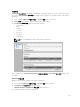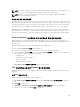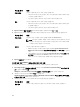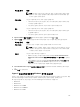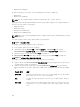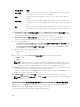Users Guide
텍스트 상자 설명
암호 Hyper-V Server의 워크스테이션에 대한 관리 권한이 있는 사용자 계정의 암호를
입력합니다. 이는 가상 시스템에 대한 로그온 자격 증명을 지정하는 데 사용됩니
다.
3. Next(다음)를 클릭합니다.
4. Virtual Machines Options(가상 시스템 옵션) 페이지의 VM Machine Location(VM 시스템 위치) 텍스트
상자에 가상 시스템의 경로 또는 위치를 입력합니다(예: D:\export). VM 위치에 가상 시스템에 필요한 가
상 드라이브와 VM 메타데이터를 보관할 수 있는 충분한 공간이 있어야 합니다.
5. Virtual Machine Name (가상 시스템 이름) 텍스트 상자에 가상 시스템의 이름을 입력합니다.
입력한 이름이 Hyper-V Manager(Hyper-V 관리자) 콘솔의 가상 시스템 목록에 표시됩니다.
6. 다음 중 하나를 클릭합니다.
• Use the same amount of RAM as the source machine(원본 시스템과 동일한 RAM 크기 사용) - 가상
시스템과 소스 시스템 간에 RAM 크기를 동일하게 지정합니다.
• Use a specific amount of RAM(특정 RAM 크기 사용) - 내보낸 후 가상 시스템에서 보유하는 메모리
양(예: 4096MB)을 지정합니다(권장).
7. 디스크 형식을 지정하려면 Disk Format(디스크 형식) 옆에서 다음 중 하나를 클릭합니다.
• VHDX
• VHD
노트: Hyper-V 내보내기에서는, 대상 시스템이 Windows 8(Windows Server 2012) 이상을 실행하
고 있는 경우 VHDX 디스크 형식이 지원됩니다. 해당 환경에서 VHDX가 지원되지 않을 경우 이 옵션
이 비활성화됩니다.
8. Volumes(볼륨) 페이지에서 내보낼 볼륨을 선택합니다. 가상 시스템을 보호되는 시스템의 효과적인 백업
으로 사용하려면 보호되는 시스템의 부팅 드라이브를 포함합니다(예: C:\).
VHD용으로 선택한 볼륨의 크기는 2040GB를 초과하지 않아야 합니다. 선택한 볼륨이 2040GB보다 크고
VHD 형식을 선택한 경우에는 오류가 발생합니다.
9. Summary(요약) 페이지에서, Finish(마침)를 클릭하여 마법사를 완료하고 내보내기를 시작합니다.
지속적(가상 대기) Hyper-V 내보내기 수행
노트: DL1000에서 2개 VM에 3 TB 구성에서만 1회 내보내기 및 지속적 내보내기(가상 대기) 기능이 지원
됩니다.
연속(가상 대기) Hyper-V 내보내기를 수행하려면 다음을 수행하십시오.
1. Core 콘솔의 Virtual Standby(가상 대기) 탭에서 Add(추가)를 클릭하여 Export Wizard(내보내기 마법사)
를 실행합니다. Export Wizard(내보내기 마법사)의 Protected Machines(보호되는 시스템) 페이지에서
다음을 수행합니다.
2. 내보낼 시스템을 선택하고 Next(다음)를 클릭합니다.
3. Summary(요약) 탭에서 Export(내보내기) → Virtual Standby(가상 대기)를 클릭합니다.
4. Hyper-V 대화 상자에서 Use local machine(로컬 시스템 사용)을 클릭하여 Hyper-V 역할이 할당된 로컬
시스템에 Hyper-V 내보내기를 수행합니다.
5. Hyper-V Server가 원격 시스템에 있음을 나타내려면 Remote host(원격 호스트) 옵션을 클릭합니다.
Remote host(
원격 호스트) 옵션을 선택한 경우 아래에 설명된 대로 원격 호스트의 매개변수를 입력합니
다.
119